文章详情页
Windows10系统下如何调出图标选中蓝色框?
浏览:216日期:2022-10-03 17:27:46
Windows10系统下如何调出图标选中蓝色框?在Windows系统下,正常我们鼠标点选桌面图标的话,会出现蓝色的框框,但是有用户升级Windows10系统之后,发现图标选中蓝色框不见了,那么该如何调出图标的选中蓝色框呢?具体方法请看下文。
方法如下:
1、在此电脑上单击鼠标右键,在弹出的菜单中点击【属性】或直接在键盘上按下 Win键+PauseBreak 呼出系统界面;
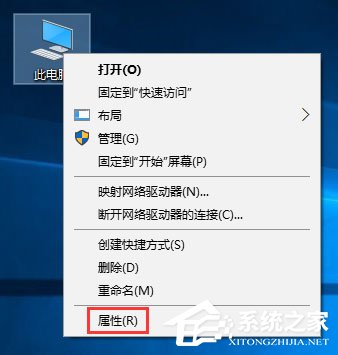
2、在弹出的系统界面左上角点击 高级系统设置 ,如图:
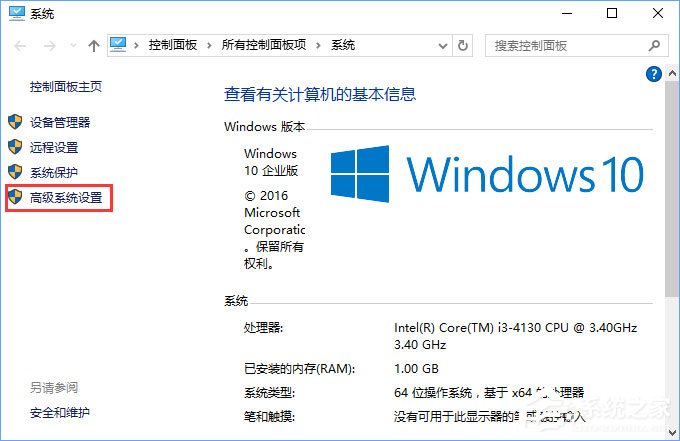
3、在高级选卡下 点击 视觉效果,处理器计划,内存使用,以及虚拟内存 下面的【设置】按钮;
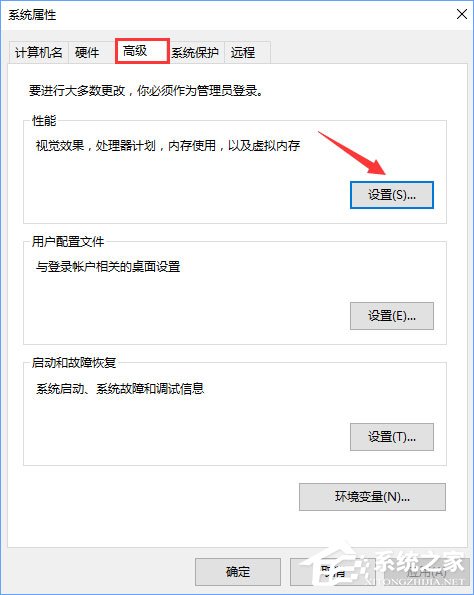
4、在打开的视觉效果窗口中找到并勾选“显示亚透明的选择长方形”,然后点击确定--确定保存设置即可;
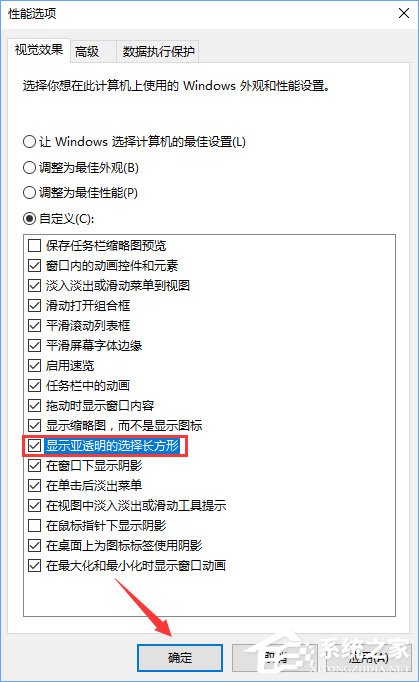
5、完成操作后我们回到桌面上按住鼠标左键拖动鼠标进行选取就会显示蓝色的选定框了!
以上就是Windows10系统调出图标选中蓝色框的操作方法,如果你又想取消蓝色框的话,可以按照下文操作:《Win10选中图标后会出现蓝色框怎么取消?》
标签:
Windows系统
相关文章:
1. Win10不得不知的10个使用技巧2. 用安全模板加强Windows的安全3. deepin20桌面图标样式怎么修改? deepin更换图标主题的技巧4. Mac版steam错误代码118怎么解决?Mac版steam错误代码118解决教程5. 统信uos操作系统怎么激活? 统信UOS系统家庭版激活教程6. Win10搜索不到到Wifi怎么办?Win10搜索不到到Wifi的解决办法7. Win10蓝屏收集错误信息一直0%怎么办?8. Win10无法更新错误代码0x80070424怎么解决?9. Windows insider program member可以更新至Windows11吗?10. OPENBSD上的ADSL和防火墙设置配置
排行榜

 网公网安备
网公网安备